
Tentunya lebih dari sekali anda mendapati bahawa anda telah mencapai apa yang anda cari atau apa yang anda mahukan, dan, tiba-tiba, anda memerlukannya dalam format lain. Dan anda tidak tahu bagaimana melakukannya. Salah satu soalan yang paling biasa adalah menukar PDF menjadi JPG. Ya, dokumen teks (yang boleh mengandungi grafik, gambar rajah ...) ke fail gambar. Bagaimana anda melakukannya?
Sekiranya anda juga mempertimbangkannya, sudah tiba masanya anda tahu bagaimana melakukannya. Oleh itu, kali ini kami ingin membantu anda mengetahui cara menukar PDF ke JPG. Dan walaupun anda menganggapnya bodoh, ia dapat menjimatkan anda dari menghabiskan berjam-jam untuk mencari jalan keluarnya (tanpa menggunakan halaman Internet).
Apa itu PDF
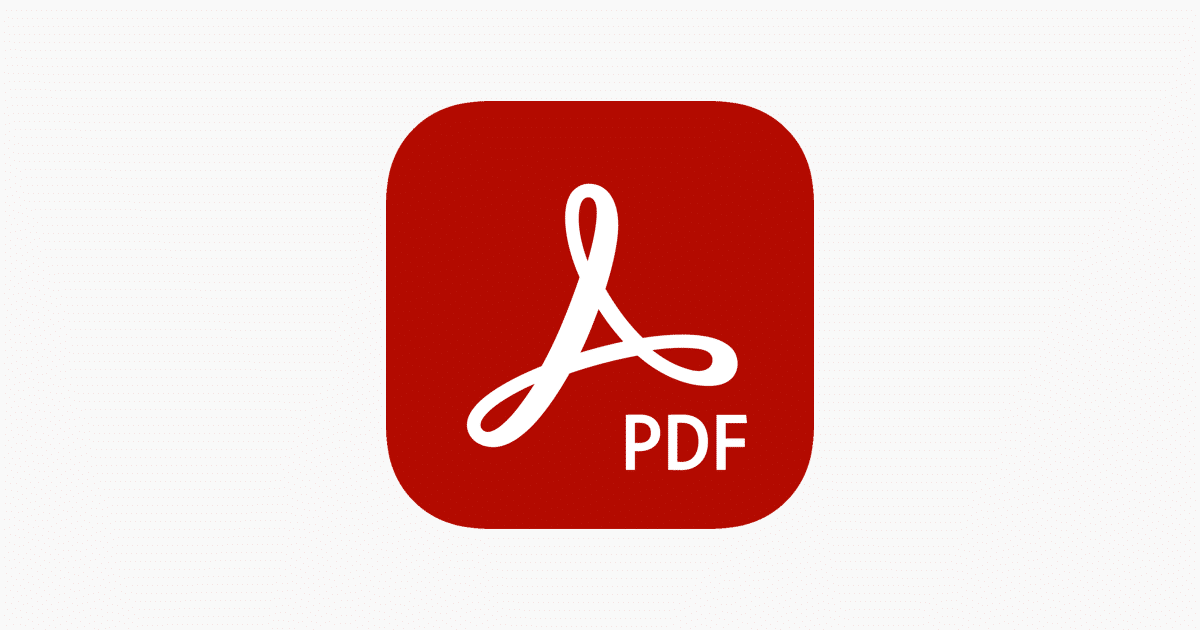
Perkara pertama yang akan kami lakukan adalah memberitahu anda mengenai PDF, kerana anda mungkin tidak tahu lebih banyak daripada itu adalah jenis fail yang biasanya tidak diedit secara normal dan yang memberikan penampilan profesional kepada dokumen anda.
Sebenarnya PDF dikenali sebagai Portable Document Format. Dalam Bahasa Sepanyol, Format Dokumen Mudah Alih. Ini digunakan untuk melihat dokumen yang disusun dan dirancang dengan tepat di mana anda dapat mencari teks, grafik, gambar, meja ... Di Internet digunakan, misalnya, untuk "memberikan" beberapa minibook praktikal atau tutorial. Tetapi penggunaannya juga untuk mempersembahkan karya, kurikulum, buku tata letak, dll.
Dengan kata lain, kita bercakap mengenai format yang sangat meluas, dengan pelbagai kegunaan. Sekarang, ia mempunyai masalah bahawa PDF biasanya tidak dapat diedit, yang bermaksud bahawa, jika terdapat kesalahan, mereka dapat disimpan kecuali anda mempunyai dokumen asli atau program yang mengedit PDF (biasanya mereka dibayar).
Apa itu JPG

Bagi JPG, ini adalah format gambar. Mereka adalah akronim yang merujuk kepada Kumpulan Pakar Fotografi Bersama. Ia dicirikan dengan memampatkan gambar tanpa pemampatan ini yang bermaksud kehilangan kualiti, walaupun mereka sedikit kehilangan.
Sambungan gambar ini adalah yang paling biasa anda dapati di Internet, bersama dengan GIF, PNG dan, yang sekarang dikenali, WebP. Ia disokong oleh penyemak imbas, e-mel, rangkaian sosial ... Tetapi biasanya berat apabila kualiti gambar dijaga.
Dalam e-mel ia boleh dimasukkan ke dalam kotak di mana ia ditulis, tetapi juga boleh dilampirkan (bersama dengan format lain). Masalahnya ialah format lain mungkin tidak mempunyai pratonton, seperti halnya JPG.
Cara menukar PDF ke JPG

Terdapat banyak situasi di mana anda mungkin mendapati sebab anda perlu mengetahui cara menukar PDF ke JPG. Oleh itu, seperti yang berlaku sebaliknya, anda mungkin memerlukan kedua-dua format gambar atau dokumen yang sama.
Oleh itu, di sini kami akan memberi anda pelbagai pilihan supaya anda dapat mengubah PDF menjadi JPG.
Cara menukar PDF ke JPG dengan Adobe Acrobat
Pilihan pertama yang kami berikan untuk menukar PDF menjadi JPG adalah menggunakan Program Adobe Acrobat yang biasanya biasa digunakan untuk membuka fail PDF. Dan apa yang perlu anda lakukan untuk mendapatkan imej?
Anda mesti membuka dokumen PDF dengan Adobe. Seterusnya, klik Eksport PDF (ia akan muncul di panel kanan). Letakkan bahawa anda mahukan gambar dan tentukan format apa (dalam kes ini JPEG, yang sama dengan JPG).
Sekarang anda hanya perlu menekan butang eksport dan kotak Save as akan muncul. Katakan di mana anda mahu mencari gambar dan klik untuk menyimpan. Dan itu sahaja, anda tidak perlu melakukan perkara lain.
Cara menukar PDF ke JPG dengan Photoshop
Adakah anda terkejut? Ini mempunyai sedikit muslihat, dan ini hanya mungkin dilakukan jika PDF adalah satu halaman, kerana anda tidak akan dapat menukarnya lagi.
Apabila anda membuka dokumen PDF di Photoshop, perkara biasa ialah ia hanya membuka helaian pertama, bukan yang lain. Walaupun dalam yang paling moden, ia membolehkan anda memilih halaman yang ingin anda buka (hanya akan meninggalkan anda satu).
Perkara yang baik adalah, setelah anda membukanya, anda dapat mengeditnya, mengubahnya dan, akhirnya, bukannya menekan save, anda harus pergi ke Save as. Di sana anda akan menukar peluasan PDF ke JPG dan ia akan siap.
Sekiranya anda menginginkan beberapa halaman ini, atau semuanya, anda harus melakukannya secara manual, satu persatu dalam program ini. Apabila dokumen itu mempunyai banyak dokumen itu agak membebankan, tetapi jika dokumen itu sedikit, ia boleh menjadi pilihan yang sesuai.
PDF ke JPG dengan program lain
Sebagai tambahan kepada dua yang telah kita bincangkan, terdapat banyak penukar PDF ke JPG melalui program yang anda pasang di komputer anda. Sebahagian daripadanya adalah:
- pixillion
- Penukar PDF Windows 10
Cara menukar PDF ke JPG dalam talian
Sekiranya anda percaya untuk memuat naik dokumen PDF ke Internet, kerana kami mengingatkan anda bahawa apabila anda memuat naiknya, anda kehilangan kawalan terhadap apa yang dapat dilakukan dengan dokumen tersebut, ada beberapa halaman dalam talian yang boleh kami cadangkan untuk melakukan penukaran.
Hampir semua mereka mempunyai operasi yang sama seperti berikut:
- Masukkan laman web yang paling menarik perhatian anda atau memberi anda lebih banyak keselamatan untuk memuat naik dokumen anda ke terminal mereka.
- Sekarang, anda perlu memuat naik dokumen PDF yang ingin anda ubah menjadi JPG. Bergantung pada sambungan anda, diperlukan beberapa saat atau minit untuk memuat naiknya (juga bergantung pada ukuran PDF itu).
- Setelah dimuat naik, mereka akan meminta anda mengesahkan penukaran ke JPG. Pada beberapa halaman, mereka akan membiarkan anda menyesuaikan sifat JPG yang berbeza, seperti kualiti yang anda inginkan, berat gambar, dll.
- Sekali lagi anda perlu menunggu beberapa saat (saat, minit) untuk mendapatkan gambar PDF itu.
- Yang tinggal hanyalah untuk anda memuat turun gambar yang telah dihasilkan.
Sekiranya anda bimbang tentang apa yang boleh berlaku pada dokumen yang telah anda muat naik ke pelayan mereka, anda boleh baca syarat perkhidmatan sebelum melakukan apa-apa dan lihat jika, selepas beberapa ketika, mereka memusnahkan maklumat tersebut, atau apa yang mereka lakukan dengannya.
Y laman web apa yang kami cadangkan? Berikut ini:
- sodapdf.com
- pdftoimage
- pdf2go
- kecilpdf
- ilovepdf